Top 10 Verwendungsmöglichkeiten für Dropbox, an die Sie möglicherweise nicht gedacht haben
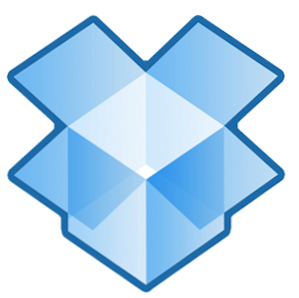
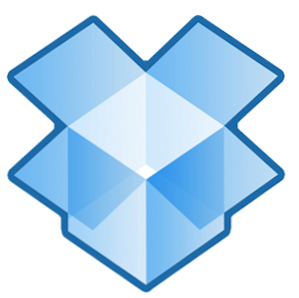 Für viele fortgeschrittene Computerbenutzer ist Dropbox der erste Cloud-basierte Dienst für das Speichern und Freigeben von Dokumenten. Es hat den Ordner Dokumente auf meinem Mac ersetzt und ist die primäre Art, wie ich Dateien zwischen meinen Geräten synchronisiert. Ähnliche und ebenso kostenlose Dienste sind Google Drive und Box.com.
Für viele fortgeschrittene Computerbenutzer ist Dropbox der erste Cloud-basierte Dienst für das Speichern und Freigeben von Dokumenten. Es hat den Ordner Dokumente auf meinem Mac ersetzt und ist die primäre Art, wie ich Dateien zwischen meinen Geräten synchronisiert. Ähnliche und ebenso kostenlose Dienste sind Google Drive und Box.com.
Wir haben bereits einige großartige Anwendungen für Dropbox behandelt, einschließlich gleichzeitiges Ausführen mehrerer Dropbox-Konten [Mac] gleichzeitiges Ausführen mehrerer Dropbox-Konten [Mac] gleichzeitiges Ausführen mehrerer Dropbox-Konten [Mac] Weitere Informationen zum Senden von Sendedateien Dropbox ohne Dropbox verwenden 5 Möglichkeiten, Dateien ohne Dropbox mit Dropbox zu senden 5 Möglichkeiten, ohne Dropbox Dateien mit Dropbox zu senden Es gibt zahlreiche Möglichkeiten, Dateien in Dropbox zu verwalten. Vielleicht müssen Sie etwas in meine Dropbox laden und haben gerade keinen Zugriff darauf. Für diese Szenarien haben ein paar nette Leute Dienste erfunden, die wir… Read More, wie Sie Dateien mit Dropbox 2 schneller und einfacher hochladen können Das File-Sharing-Spiel ist Dropbox. Dieser beliebte Dateisicherungs- und -synchronisierungsdienst ermöglicht es den Benutzern, Dateien über einen "öffentlichen Ordner" problemlos gemeinsam zu nutzen. Mit dieser Funktion können Dateien gemeinsam genutzt werden. Lesen Sie mehr und sogar, wie Sie einen WordPress-Blog hosten. 3 Methoden zum Hosten Ihrer Wordpress-Blogbilder auf einem externen Server 3 Methoden zum Hosten Ihrer Wordpress-Blogbilder auf einem externen Server Eine der größten Belastungen überhaupt Website sind die Bilder. Daher ist es nur logisch, dass Sie die Belastung Ihrer Websites verringern und beschleunigen können, indem Sie die Bilder auf Ihrem Dropbox-Konto hosten. Im Folgenden sind einige weitere Ideen für neue und möglicherweise erfahrene Benutzer von Dropbox aufgeführt.
Holen Sie sich Ihre Gruppe Dropboxed
Wenn Sie der Einzige in Ihrem Komitee, Team oder in Ihrer Familie sind, der Dropbox verwendet, dann holen Sie sie auf jeden Fall mit einem kostenlosen Konto an Bord. Erklären Sie ihnen, was Dropbox ist, und teilen Sie ihnen mit, dass Sie Einladungen zum Einrichten eines Kontos auf ihrem Computer senden. Für jeden Benutzer, der sich bei Ihrer Einladung registriert, erhalten Sie 500 MB mehr Speicherplatz, bis zu 16 GB.
Melden Sie sich einfach bei Ihrem Dropbox-Konto an und klicken Sie auf “Freiräume schaffen!“, gefolgt von “Empfehlen Sie Dropbox einem Freund.”

Wenn Ihre Gruppe an Bord von Dropbox ist, können Sie einen Ordner einrichten, auf den alle zugreifen können und mit dem sie synchronisieren können. Außerdem können sie Ihre anderen Dropbox-Ordner nicht sehen oder darauf zugreifen. Es ist, als hätten Sie einen eigenen Dateiserver im Haus.
Verknüpfen Sie schnell mit einer beliebigen Dropbox-Datei
Wenn Sie Dateien in Ihrem Dropbox-Konto freigeben möchten, klicken Sie mit der rechten Maustaste oder bei gedrückter Ctrl-Taste auf die Datei und wählen Sie “Link abrufen.” Sie können diesen Link für jedermann freigeben, auch wenn er kein Dropbox-Konto hat. Sie erhalten keinen Zugriff auf Ihre anderen Dropbox-Ordner und -Dateien, sondern nur die, zu der Sie einen Link freigeben. Wenn Sie ein Paket von Dateien freigeben möchten, speichern und kombinieren Sie diese in einem ZIP-Ordner, fügen Sie die ZIP-Datei Ihrem Dropbox-Konto hinzu und rufen Sie den Link dazu auf.

Auf ähnliche Weise können Sie einen Link für den speziellen öffentlichen Ordner Ihrer Dropbox freigeben, der dessen Inhalt für alle Benutzer verfügbar macht, die über diesen Link verfügen, oder auf Ihren öffentlichen Ordner zugreifen.
Laden Sie automatisch iOS-Fotos in die Dropbox hoch
Wenn Sie nun Dropbox auf Ihrem iPhone oder Android-Gerät installieren, können Sie festlegen, dass alle auf Ihrem Mobilgerät vorhandenen und / oder neuen Fotos auf ein spezielles Foto hochgeladen werden Kamera-Uploads Ordner in Ihrem Dropbox-Konto. Dieser Upload-Vorgang findet bei jedem Start der Dropbox-App auf Ihrem Gerät statt. Es speichert sogar, welche Bild- und Videodateien bereits hochgeladen wurden, und überspringt sie. Dies ist eine weitere großartige Möglichkeit, um eine sofortige Sicherung Ihrer mobilen Fotos zu haben.
Sofortige Fotogalerie
Apropos Fotos bietet Dropbox auch die Möglichkeit, eine Galerie mit ausgewählten Fotos aus Ihrem Konto zu erstellen. Laden Sie die Fotos, die Sie freigeben möchten, in den speziellen Ordner Fotos in Ihrem Dropbox-Konto hoch. Holen Sie sich den Link und geben Sie ihn an den Ordner weiter. Diese Fotos können online in einem Galerieformat angezeigt werden.

Offline-Zugriff auf Dropbox-Dokumente
Wenn Sie wie ich sind, haben Sie Dropbox wahrscheinlich zu allen Ihren anderen Computern und mobilen Geräten hinzugefügt. Möglicherweise wissen Sie jedoch nicht, dass Sie bestimmte Dateien auch für die Offline-Anzeige festlegen können. Öffnen Sie einfach das Dokument in Dropbox auf Ihrem mobilen Gerät und wählen Sie das Sternsymbol in der Menüleiste aus.

Dadurch wird das Dokument unter dem Favoritenmenü von Dropbox verfügbar. Wenn Ihr Gerät aus irgendeinem Grund keinen 3G- oder WLAN-Zugang hat, können Sie es offline anzeigen.
Verwalten Sie Dropbox-Downloads
Wenn Sie Dropbox auf einem Laptop- oder Notebook-Computer verwenden, wissen Sie möglicherweise nicht, dass die Downloads aufgrund Ihrer Dokumente und Fotos, die Sie auf die interne Festplatte laden, möglicherweise erheblichen Speicherplatz auf Ihrer internen Festplatte beanspruchen. Wenn dies der Fall ist, können Sie die Dropbox-App auf Ihrem PC starten und auf sie klicken Voreinstellungen> Erweitert, und wählen Sie Einstellungen ändern. Von dort aus können Sie die Auswahl von Ordnern aufheben, die nicht mit diesem Computer synchronisiert werden sollen.

Dadurch wird Ihrem lokalen Laufwerk Speicherplatz hinzugefügt. Diese ungeprüften Ordner sind jedoch auf Ihren anderen Geräten weiterhin verfügbar. Dropbox lädt keine Daten auf Ihre mobilen Geräte herunter. Sie können nur über diese Geräte auf Daten aus dem Cloud-Service von Dropbox zugreifen.
Verwenden Sie IFTTT-Hacks
Wenn Sie ein Dropbox-Benutzer sind, bedeutet dies, dass Sie wahrscheinlich ein Computerfreak sind, unabhängig davon, ob Sie es wissen oder nicht. Sie können also Ihr Geekdom auf einen Dienst namens IfThisThenThat erweitern. Siehe diesen Artikel Wenn dies dann ist: Verbinden und automatisieren Sie zwei Ihrer bevorzugten Webanwendungen. Wenn dies dann das: Verbinden und automatisieren Sie zwei Ihrer bevorzugten Webanwendungen Verbinden Sie zwei Ihrer bevorzugten Webanwendungen auf kreative Weise. Eine Art "digitales Klebeband", so Linden Tibbets, der Ersteller der App. Wenn dies möglich ist (ifttt), können Sie neue Verwendungsmöglichkeiten für… Read More finden, um es einzurichten.
Ifttt hat einen ganzen Kanal von Rezepten für Dropbox, in den Sie nachsehen möchten. Hier ist ein Beispiel. Angenommen, Sie möchten eine Liste aller Ihrer Twitter-Retweets und -Antworten führen. Es gibt ein Ifttt-Rezept, das all Ihre Retweets und Antworten erfasst und einer Textdatei in Ihrem Dropbox-Konto hinzufügt. Das erledigt das alles automatisch im Hintergrund, wenn Sie es eingerichtet haben. Schauen Sie sich die Website für Dutzende anderer Rezepte an.

Dropbox zu Google Drive
Wenn Sie Dropbox eingerichtet haben, können Sie Ihrem Computer und Ihrem mobilen Arsenal weitere kostenlose Cloud-basierte Dienste hinzufügen, wie beispielsweise Google Drive Ein Blick auf Google Drive, Googles lang erwarteter Cloud-Speicherdienst Ein Blick auf Google Drive, Googles lang erwarteter Cloud-Storage-Service Nach mehr als 6 Jahren Gerüchten und einer seit langem bestehenden Kündigung, weil "files so 1990" sind, ist Google Drive endlich da. Mit 5 GB freiem Speicherplatz, einem Dropbox-ähnlichen Desktop-Synchronisierungsclient und… Read More und / oder Box.com. Beide sind Dropbox sehr ähnlich.

Wenn Sie beispielsweise Google Drive eingerichtet haben, können Sie ein anderes Ifttt-Rezept verwenden, mit dem automatisch alle Dateien gesichert werden, die Sie in Ihrem Public Dropbox-Ordner ablegen. Es gibt ein ähnliches Rezept zum Senden von Ihrer Dropbox an Ihr Box-Cloud-Konto.
Entwürfe für Dropbox
Es gibt viele iOS- und Android-Apps, die eine Verbindung zu Dropbox herstellen. Einer meiner Favoriten ist eine Notiz-App mit dem Namen Drafts ($ 1.99). Wenn Entwürfe gestartet werden, wird automatisch ein neues Textdokument geöffnet. Was ich in das neue Dokument eingebe, kann einer Textdatei in meiner Dropbox oder einer von vielen anderen Apps hinzugefügt werden.

Manchmal ziehe ich diesen Ansatz dem Synchronisieren von Text vor, weil ich in meiner iPhone-Notebook-App keine neue Datei nur für ein kleines Stück Text erstellen möchte, das ich schnell speichern muss.
Vorherige Versionen
Möglicherweise wissen Sie nicht, dass Dropbox die Änderungen speichert, die Sie an in Ihrem Konto gespeicherten Dokumenten vorgenommen haben. Wenn Sie eine vorherige Version eines Dokuments wiederherstellen möchten, melden Sie sich bei Ihrem Online-Dropbox-Konto an, klicken Sie mit der rechten Maustaste oder bei gedrückter Ctrl-Taste auf die Datei, und wählen Sie “Vorherige Versionen.” Ihre gespeicherten Versionen sind vorhanden, ohne Ihre interne Festplatte zu stören.

Das ist es für diese Runde von Dropbox-Tipps. Teilen Sie uns weitere Tipps und Ideen zu anderen Verwendungszwecken für Dropbox mit. Klicken Sie hier, um weitere Dropbox-Artikel anzuzeigen.
Erfahren Sie mehr über: Cloud Storage, Dropbox.


